Pourquoi publier un rapport Power BI sur le web
Publier un rapport Power BI sur le web en mode public présente un avantage significatif pour les entreprises souhaitant partager leurs données de manière transparente et efficace.
En rendant un rapport accessible au grand public, vous augmentez considérablement la visibilité de vos données et permettez à un large auditoire de les consulter sans restriction.
Cette visibilité accrue peut être bénéfique pour plusieurs raisons.
Tout d’abord, cela permet de susciter l’intérêt de nouveaux clients potentiels, partenaires ou investisseurs en démontrant votre expertise et la pertinence de vos informations.
Ensuite, publier un rapport Power BI sur le web favorise la collaboration et le partage d’informations au sein de votre communauté, qu’il s’agisse de collègues, de clients ou de partenaires, ce qui renforce la prise de décision informée à tous les niveaux.
De plus, en offrant un accès facile aux rapports Power BI, vous facilitez la diffusion de données cruciales auprès du grand public, renforçant ainsi votre réputation d’entreprise transparente et fiable.
Enfin, cette approche peut améliorer votre positionnement sur les moteurs de recherche, car le contenu public attire généralement plus de liens et de références, augmentant ainsi le trafic organique vers votre site.
En somme, publier un rapport Power BI sur le web en mode public est une stratégie SEO avisée pour accroître la notoriété de votre entreprise, stimuler l’engagement et maximiser l’impact de vos données auprès d’un public élargi.
Publier un rapport Power BI sur le web : Comment activer les codes incorporés pour une diffusion optimale !
Lorsque vous envisagez de publier un rapport Power BI sur le web, il est essentiel de prendre en compte un aspect crucial : la configuration du serveur Power BI pour autoriser la création de codes incorporés. Les codes incorporés, également appelés « embed codes » en anglais, sont des fragments de code HTML ou JavaScript qui permettent d’intégrer dynamiquement un rapport Power BI dans des pages web externes. En activant cette fonctionnalité, vous débloquez un potentiel considérable pour diffuser vos rapports de manière fluide et interactive.
En effet, les codes incorporés offrent une expérience utilisateur immersive en permettant aux visiteurs de consulter vos rapports directement depuis votre site web, sans avoir à basculer vers une autre plateforme. Cela facilite l’accès aux données essentielles pour vos clients, partenaires et collègues, renforçant ainsi leur engagement et leur interaction avec vos informations clés.
De plus, les codes incorporés garantissent une mise à jour automatique des rapports lorsqu’ils sont modifiés dans Power BI. Vous pouvez ainsi partager des données en temps réel, ce qui se révèle particulièrement utile lors de présentations, rapports d’activité ou tableaux de bord de suivi en temps réel.
Pour autoriser la création de codes incorporés, rendez-vous sur l’administration de Power BI :
https://app.powerbi.com/admin-portal/tenantSettings?experience=power-bi
Puis, activer l’option « Autoriser les codes existants et nouveaux » :
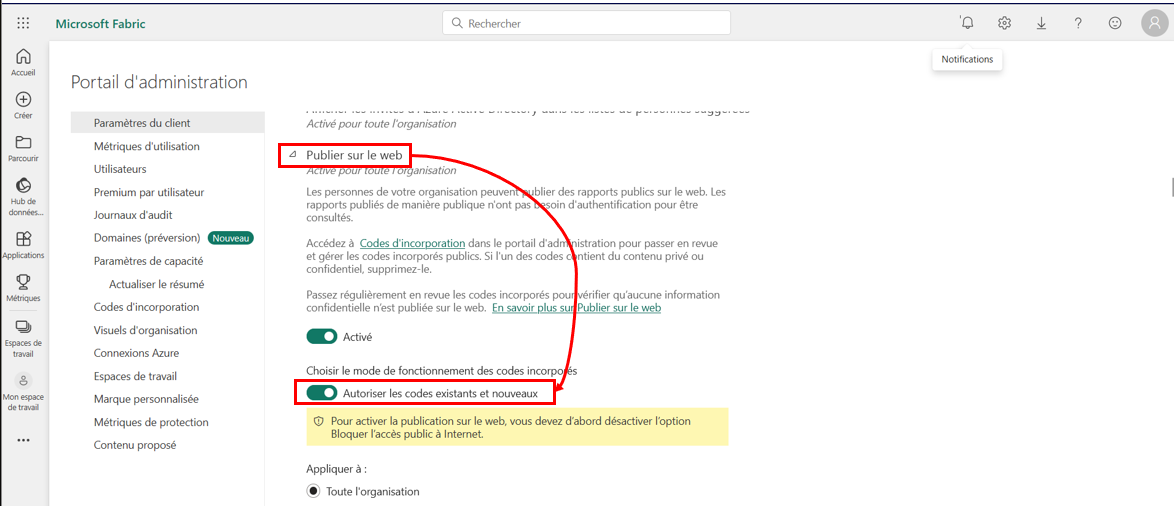
Publier un rapport Power BI sur le web : Guide pour créer un code incorporé via le menu Fichier !
Tout d’abord, ouvrez votre rapport Power BI dans l’application Power BI Desktop. Une fois que vous avez ouvert votre rapport, dans l’onglet « Accueil », recherchez le bouton « Publier sur le web ». Cliquez dessus pour accéder à la fenêtre de publication sur le web.
Une fois publié, ouvrez le rapport sur l’app.powerbi.com puis dans le menu « Fichier », clqiuez sur « incorporer le rapport » puis sur « Publier sur le web (public) » . Power BI va alors générer un code incorporé spécifique à ce rapport.
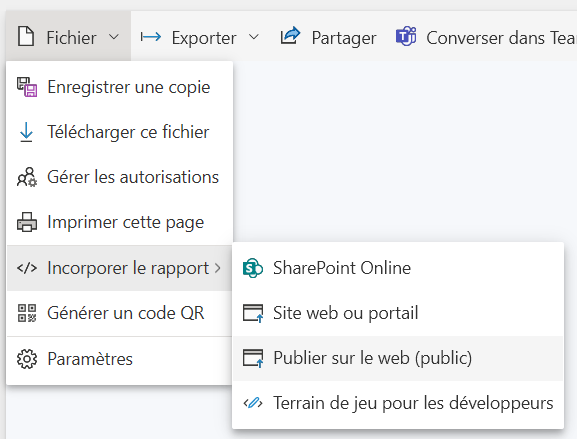
Vous pouvez personnaliser les options d’embedding selon vos préférences, telles que la taille du rapport, les filtres par défaut, etc.
Une fois les options personnalisées, copiez le code incorporé généré par Power BI. Ce code est prêt à être intégré dans n’importe quelle page web ou plateforme prenant en charge du code HTML ou JavaScript. Vous pouvez l’insérer dans l’éditeur de code de votre site web pour rendre votre rapport Power BI accessible à votre public en ligne.
En suivant ces étapes simples depuis le menu Fichier, vous serez en mesure de créer facilement un code incorporé pour votre rapport Power BI existant, et vous pourrez facilement publier un rapport Power BI sur le web .
Optimisez vos analyses avec nos tutos Power BI – Conseils pour maîtriser toutes les facettes de cet outil puissant
Découvrez ma catégorie d’articles « les tutos Power BI » ! Elle offre une mine d’informations et de conseils pour vous aider à exploiter pleinement tout le potentiel de Power BI. Que vous soyez un débutant cherchant à apprendre les bases ou un utilisateur avancé souhaitant perfectionner vos compétences, mes tutoriels couvrent une variété d’usages de Power BI pour répondre à vos besoins spécifiques.
Découvrez comment créer des tableaux de bord interactifs et esthétiques, maîtriser les fonctions DAX pour des calculs avancés, importer et nettoyer vos données efficacement, et bien plus encore !
Parcourez mes tutoriels détaillés, enrichis d’exemples pratiques, pour acquérir des compétences essentielles qui vous permettront de tirer le meilleur parti de Power BI dans votre domaine d’expertise. Qu’il s’agisse de visualiser des données complexes, de créer des rapports personnalisés ou de collaborer avec votre équipe, mes astuces vous guideront tout au long du processus.
N’oubliez pas de consulter régulièrement la catégorie « les tutos Power BI » car j’ajoute constamment de nouveaux articles pour vous tenir au courant des dernières fonctionnalités et bonnes pratiques. Prêt à devenir un expert Power BI ? Plongez-vous dans mes tutoriels dès maintenant et boostez vos analyses vers de nouveaux sommets !

